- Část 1. Jak zmrazit polohu v aplikaci Najít iPhone v Nastavení
- Část 2. Jak zmrazit polohu na Find My iPhone vypnutím zařízení
- Část 3. Jak zmrazit polohu na Find My iPhone pomocí režimu Letadlo
- Část 4. Jak zmrazit polohu na Find My iPhone pomocí FoneLab Location Changer
- Část 5. Časté dotazy o tom, jak zmrazit polohu ve službě Najít iPhone
Efektivní průvodce, jak zmrazit Najít polohu mého iPhone
 Aktualizováno dne Lisa Ou / 29. listopadu 2023 14:20
Aktualizováno dne Lisa Ou / 29. listopadu 2023 14:20Ahoj! Nedávno jsem nechal opravit svůj iPhone a musel jsem technikovi poskytnout nějaké informace o zařízení, včetně Apple ID a hesla. Nyní, když mám iPhone zpět, plánuji z bezpečnostních důvodů zmrazit umístění Najít můj iPhone co nejdříve. Můj problém je ale v tom, že potřebuji někoho, kdo by mě vedl, protože neznám žádný proces. Proto, pokud by někdo mohl pomoci, prosím, poučte mě o tom, jak zmrazit svou polohu na Najít můj iPhone. Děkuji!
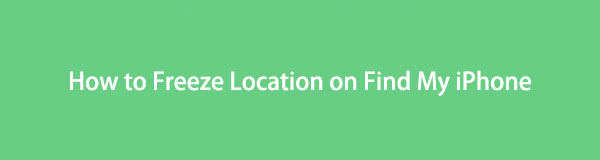
Najít můj iPhone je funkce na iCloudu k nalezení ztracených zařízení pro uživatele Apple. Primárně se používá ke sledování polohy iPhonu, iPadu, Macu atd., které jste špatně umístili, upustili nebo zmizeli. Pokud tedy sdělíte informace o svém účtu iCloud ostatním, snadno zjistí, kde se vy a váš iPhone nacházíte, a to prostřednictvím sekce Najít můj účet. Proto důrazně doporučujeme zmrazit vaši polohu Najít můj iPhone, pokud se někdo zmocnil vašich přihlašovacích údajů. Abychom toho dosáhli, v následujících částech jsme uvedli účinné způsoby zmrazení vaší polohy na Find My, takže neztrácejte čas a podívejte se na ně hned teď.

Seznam příruček
- Část 1. Jak zmrazit polohu v aplikaci Najít iPhone v Nastavení
- Část 2. Jak zmrazit polohu na Find My iPhone vypnutím zařízení
- Část 3. Jak zmrazit polohu na Find My iPhone pomocí režimu Letadlo
- Část 4. Jak zmrazit polohu na Find My iPhone pomocí FoneLab Location Changer
- Část 5. Časté dotazy o tom, jak zmrazit polohu ve službě Najít iPhone
Část 1. Jak zmrazit polohu v aplikaci Najít iPhone v Nastavení
Funkci Najít můj iPhone lze povolit v Nastavení; tedy je to také místo, kde můžete upravit jeho možnosti, včetně vypnutí umístění. Je to výchozí metoda, takže je velmi přístupná a navigace vyžaduje pouze několik klepnutí. Po úspěšném provedení kroků funkce Najít zamrzne nebo přestane sdílet vaši polohu Najít můj iPhone s aplikacemi nainstalovanými ve vašem zařízení nebo jinými online službami, což zabrání sledovačům, aby vás našli.
Všimněte si uživatelsky přívětivých pokynů níže, abyste zjistili, jak zmrazit polohu v aplikaci Najít můj iPhone v Nastavení:
Krok 1Přímo na Nastavení aplikaci, když uvidíte její ikonu na domovské obrazovce, vyberte Ochrana osobních údajů a zabezpečení na jeho rozhraní. Poté pokračujte výběrem karty Lokalizační služby v horní části následující obrazovky.
Krok 2Přepínejte Místo Služby posuvníku, pokud chcete zastavit určování polohy pro všechny aplikace a služby. Pokud ale chcete pouze zmrazit umístění Najít můj iPhone, klepněte na Sdílejte moje místo > Find My iPhonea vypněte jeho posuvník.
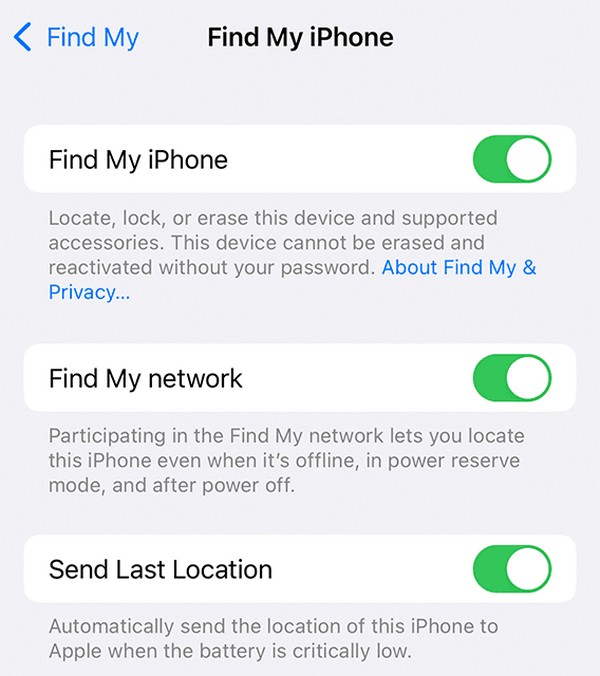

FoneLab Location Changer umožňuje snadno upravovat umístění na iPhone, iPad nebo iPod Touch.
- Podle toho nastavte svou polohu na zařízeních iOS kamkoli.
- Přesuňte svůj iPhone s požadovanými trasami s nebo bez počátečních a konečných bodů.
- Jsou podporována různá iOS zařízení.
Část 2. Jak zmrazit polohu na Find My iPhone vypnutím zařízení
Další účinnou technikou, jak zmrazit svou polohu na Find My iPhone, je vypnutí zařízení. Pravděpodobně víte, že když vypnete iPhone nebo jakékoli zařízení, automaticky se zastaví všechny služby, které používá, včetně vaší polohy. Zabraňuje tedy komukoli, aby vás sledoval nebo vás kontaktoval, což je velmi efektivní, pokud si chcete od všeho odpočinout a chcete být jen sami. Tato metoda vám však přirozeně zabrání používat váš iPhone. Pokud máte na zařízení nějaké úkoly nebo aktivity, nebudete je moci provést.
Podívejte se na jednoduchý postup níže, abyste pochopili, jak zmrazit polohu Najít můj iPhone vypnutím zařízení:
Krok 1Stiskněte jeden z Hlasitost a Power současně, dokud se na obrazovce vašeho iPhone nezobrazí posuvník Vypnout. Mezitím držte pouze Power pokud má tlačítko Domů.
Krok 2Přejeďte posuvníkem na obrazovce doprava a váš iPhone se zakrátko vypne. Vaše poloha Najít můj iPhone poté automaticky zamrzne.
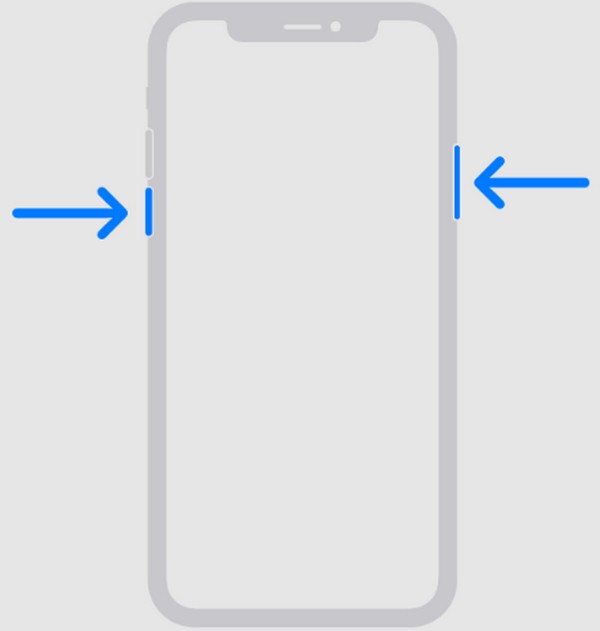
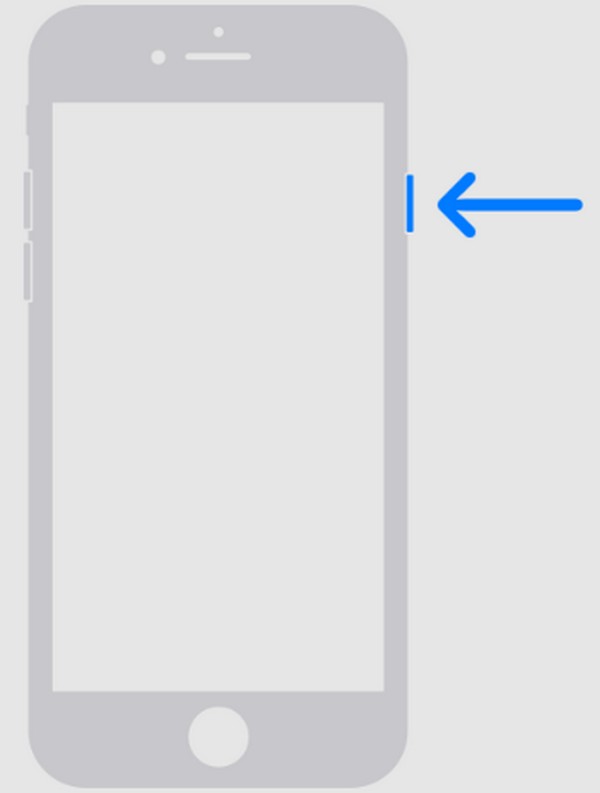
Část 3. Jak zmrazit polohu na Find My iPhone pomocí režimu Letadlo
Mezitím, pokud nechcete svůj iPhone vypínat, jeho uvedením do režimu Letadlo také zmrazí vaši polohu Najít můj iPhone. Tímto způsobem můžete stále procházet aplikacemi, úkoly a dalšími aktivitami v zařízení. Pamatujte však, že aktivace režimu Letadlo nezastaví pouze umístění Najít můj iPhone. Zablokuje také ostatní služby, jako jsou vaše mobilní data a signál sítě. Ostatní vás proto nebudou moci zastihnout, pokud se nepřipojíte k síti Wi-Fi. Pokud chcete vyzkoušet metodu bez omezení, pokračujte v rolování.
Napodobujte bezstresové pokyny níže, abyste si osvojili, jak zmrazit polohu v aplikaci Najít iPhone, aniž byste ji vypínali pomocí režimu Letadlo:
Krok 1Vzhledem k tomu, že funkce režimu Letadlo je snadno přístupná v Ovládacím centru, můžete ji zobrazit přejetím prstem po obrazovce iPhonu zespodu nebo shora, v závislosti na verzi.
Krok 2V levém horním rohu obrazovky Control Center klepněte na ikonu Letadlo, abyste aktivovali Režim Letadlo a blokovat služby v získávání informací o vaší poloze.
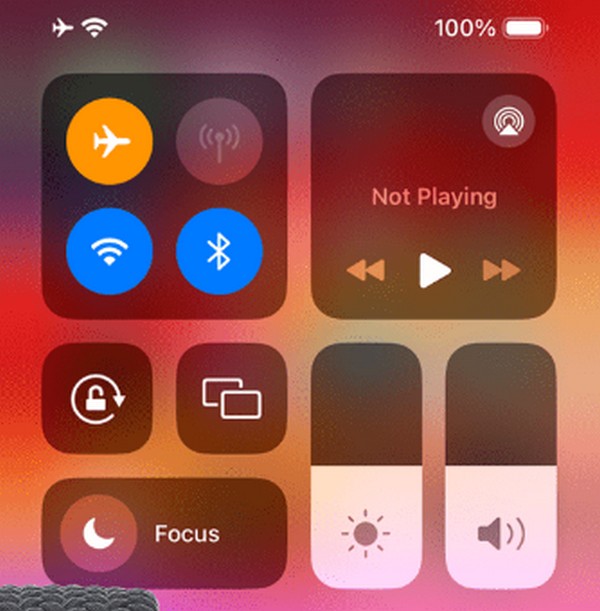
Část 4. Jak zmrazit polohu na Find My iPhone pomocí FoneLab Location Changer
Další je Měnič polohy FoneLab. Někdy uživatelé iOS raději nedávají najevo, že zmrazují svou polohu Najít můj iPhone. Pokud mezi ně patříte, je to pro vás vhodná metoda. S tímto nástrojem třetí strany můžete rychle změnit svou polohu, kamkoli chcete, díky čemuž sledovači věří, že jste na jiném místě, a skrývají vaši skutečnou polohu.
Kromě toho může FoneLab Location Changer přesunout polohu vašeho iPhone podle požadovaných tras a můžete také nastavit požadovaný cíl. Podporuje několik modelů iPhone a iOS zařízení, včetně iPadu a iPodu.

FoneLab Location Changer umožňuje snadno upravovat umístění na iPhone, iPad nebo iPod Touch.
- Podle toho nastavte svou polohu na zařízeních iOS kamkoli.
- Přesuňte svůj iPhone s požadovanými trasami s nebo bez počátečních a konečných bodů.
- Jsou podporována různá iOS zařízení.
Níže uvedené nekomplikované kroky jsou ukázkovým postupem, jak zmrazit polohu na Find My iPhone, aniž by o tom věděli Měnič polohy FoneLab:
Krok 1Pomocí prohlížeče přejděte přímo na oficiální stránku FoneLab Location Changer. Jednou Stažení zdarma tlačítko je zobrazeno v levé části, kliknutím na něj uložíte instalační soubor. Poté program nainstalujte a později jej spusťte v počítači.
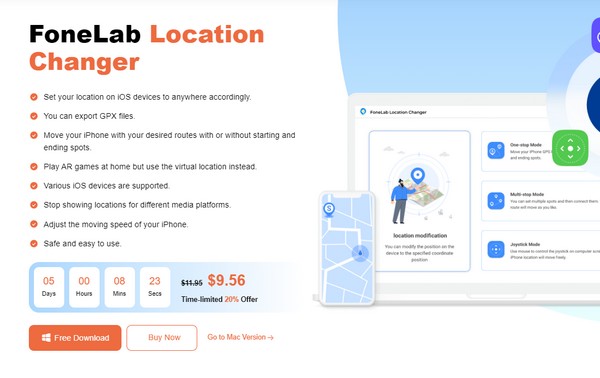
Krok 2Udeř Home při spuštění primárního rozhraní na obrazovce. Následující rozhraní pak zobrazí Upravit umístění funkci vlevo, takže na ni klikněte a pokračujte v postupu. Pokud byste chtěli vyzkoušet další funkce, můžete se vrátit později.
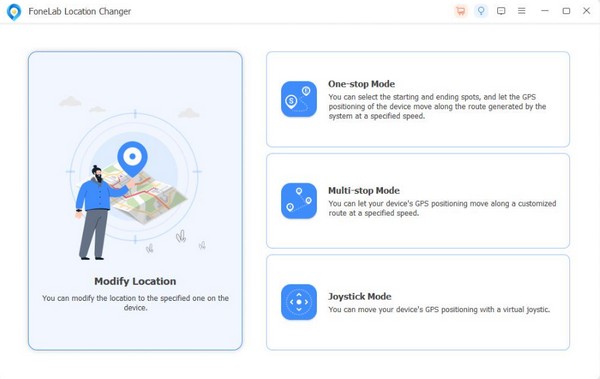
Krok 3Až se mapa konečně zobrazí, zadejte požadovanou polohu v dialogovém okně Upravit polohu. Oblast se poté zobrazí na rozhraní a bude nastavena jako umístění vašeho iPhone bez ohledu na to, kde se skutečně nacházíte.
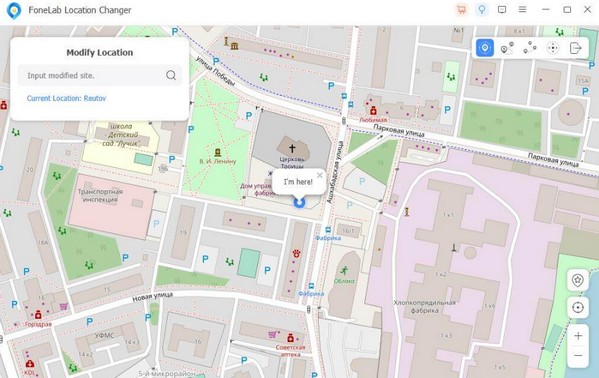
Část 5. Časté dotazy o tom, jak zmrazit polohu ve službě Najít iPhone
1. Jak udržím svou polohu na jednom místě ve službě Najít iPhone?
Použijte metodu 4. části tohoto článku. Ostatní techniky zamrznou nebo přestanou sdílet vaši polohu, ale není jisté, že ji udrží na jednom místě. Proto, Měnič polohy FoneLab je více doporučeno, protože vám umožňuje vybrat a zůstat v požadované oblasti.
2. Jak změním umístění svého iPhonu?
Buď ručně přejdete na místo, kde to chcete změnit, nebo použijete profesionální program, např Měnič polohy FoneLab. Přečtěte si prosím část 4, abyste tomu lépe porozuměli a prostudovali si pokyny.

FoneLab Location Changer umožňuje snadno upravovat umístění na iPhone, iPad nebo iPod Touch.
- Podle toho nastavte svou polohu na zařízeních iOS kamkoli.
- Přesuňte svůj iPhone s požadovanými trasami s nebo bez počátečních a konečných bodů.
- Jsou podporována různá iOS zařízení.
Zmrazení polohy v zařízení Najít je důležitým postupem na iPhonu, zvláště pokud máte pocit, že vás někdo sleduje. S výše uvedenými strategiemi to můžete snadno provést a udržet se v bezpečí.
